Desde hace algunas semanas han salido a la luz pública las fallas de seguridad y los riesgos que traía usar la herramienta ZOOM para llamadas y video conferencias. Desde empresas hasta gobiernos han prohibido el uso previendo agujeros en su seguridad.
Aquí vamos a mostrarle cómo hacer llamadas, video conferencias, compartir archivos sin tener que instalar un software en su equipo y manteniendo su seguridad y privada a través de Net4Email.
Requisitos:
-Tener una cuenta de correo electrónico corporativo Net4Email de Netquatro.
Pasos a seguir:
1.- Iniciar sesión en su webmail de Net4Email
2.- Ubicar el icono de «Espacio de trabajo de Equipo»
3.- Crear una nueva reunión.
4.- Asignar la contraseña a la reunión.
5.- Definir si los participantes serán personas de la empresa con usuario / contraseña o invitados
6.- Copiar el URL o enlace de la llamada para que puedan unirse otros participantes.
7.- Compartir el enlace que las personas que desee que puedan acceder a la video llamada y compartirles también la contraseña que definió para que puedan ingresar de forma segura.
Ahora vamos a verlo en detalle:
Lo primero es que debemos ingresar en nuestro correo a través del Webmail:
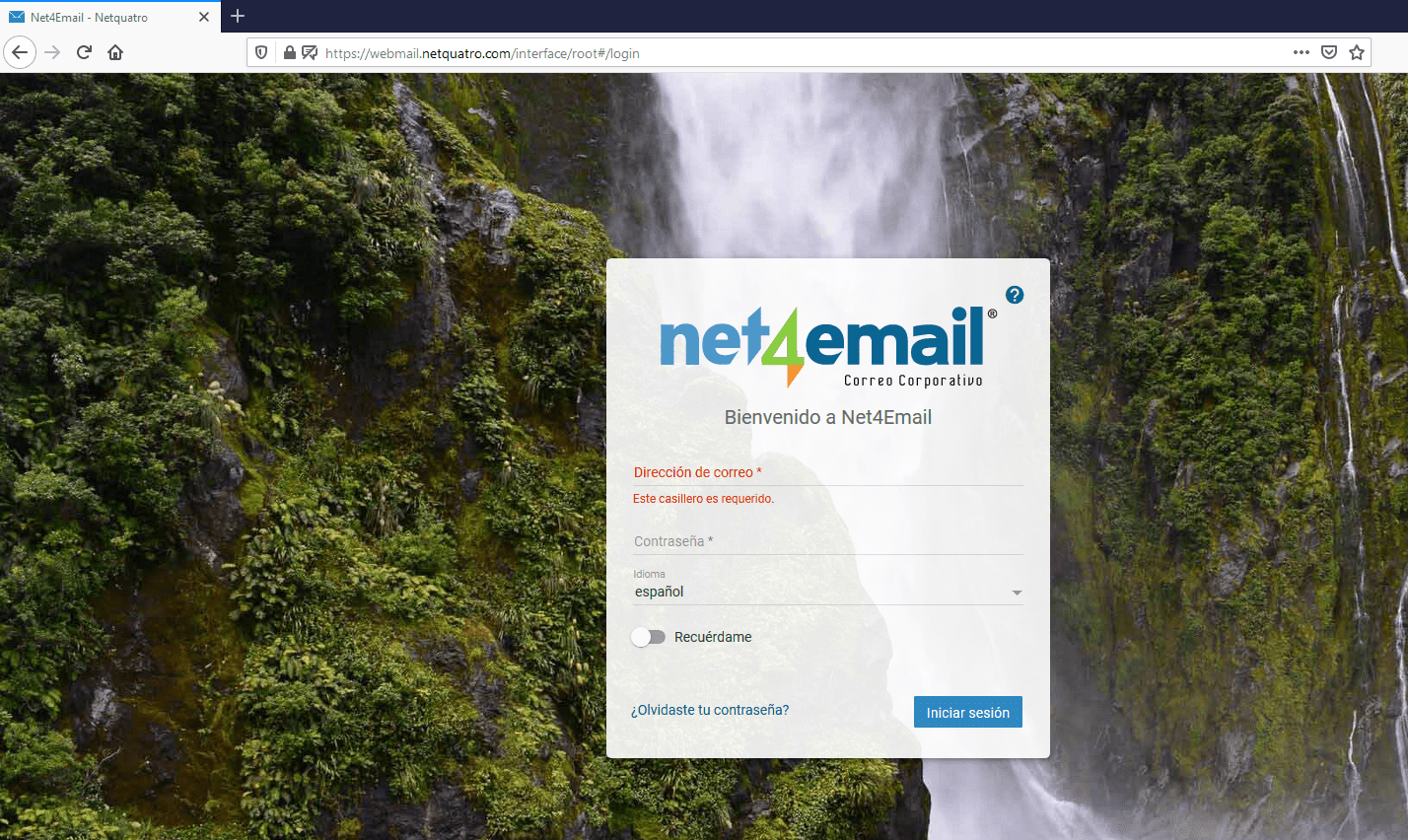
Su ruta de acceso puede cambiar, según su dominio.
Una vez que ingresa, ubique en el menú superior la opción «Espacio de trabajo de Equipo», como se muestra en la imagen:

Luego debe hacer click en «Nuevo», para crear una nueva reunión:
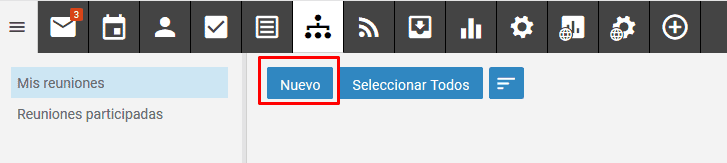
Ahora vamos a escribir un título para la reunión, por ejemplo: «Videollamada con el equipo de trabajo»:
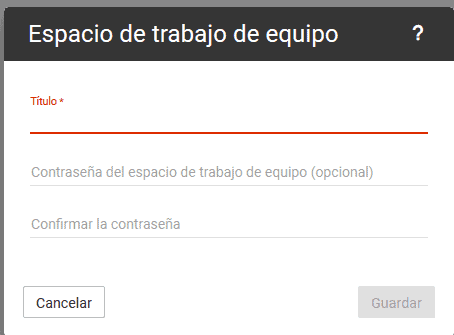
Luego para hacer la video llamada segura y que otras personas no puedan ingresar sin nuestra autorización, ingrese una contraseña y tilde «Guardar»:
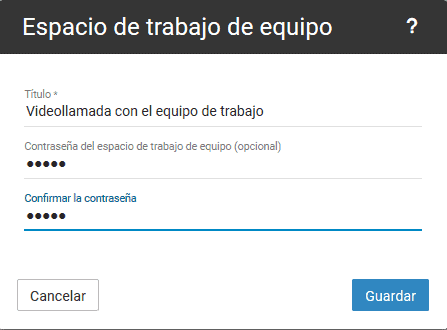
Luego le muestra la siguiente ventana:
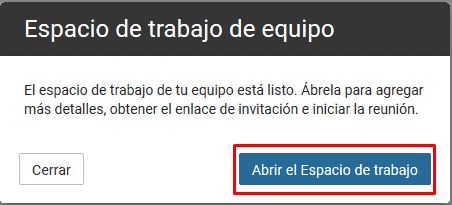
Haga click en «Abrir el Espacio de trabajo»
Luego abrirá una nueva ventana con una vista parecida a la siguiente:
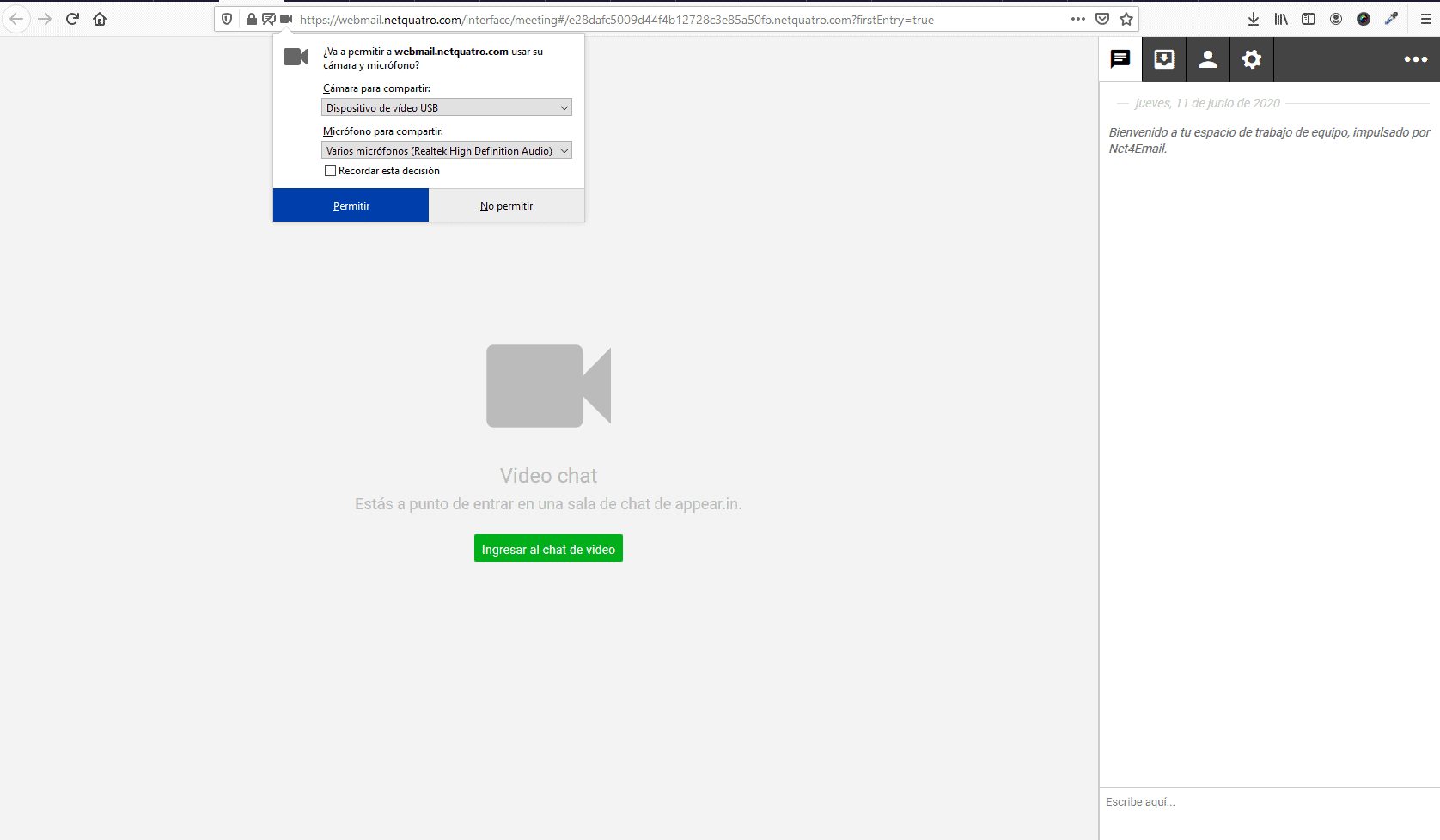
Lo primero que nos pregunta en la parte superior es si deseamos que Net4Email, pueda usar la cámara y el micrófono, allí debemos «Permitir» para poder realizar llamadas:
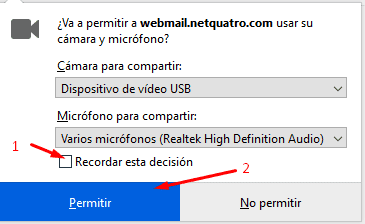
Si usa un antivirus, es posible que le solicite nuevamente permiso. Debe conceder el permiso nuevamente.
Ahora vamos a la configuración de la llamada, en:
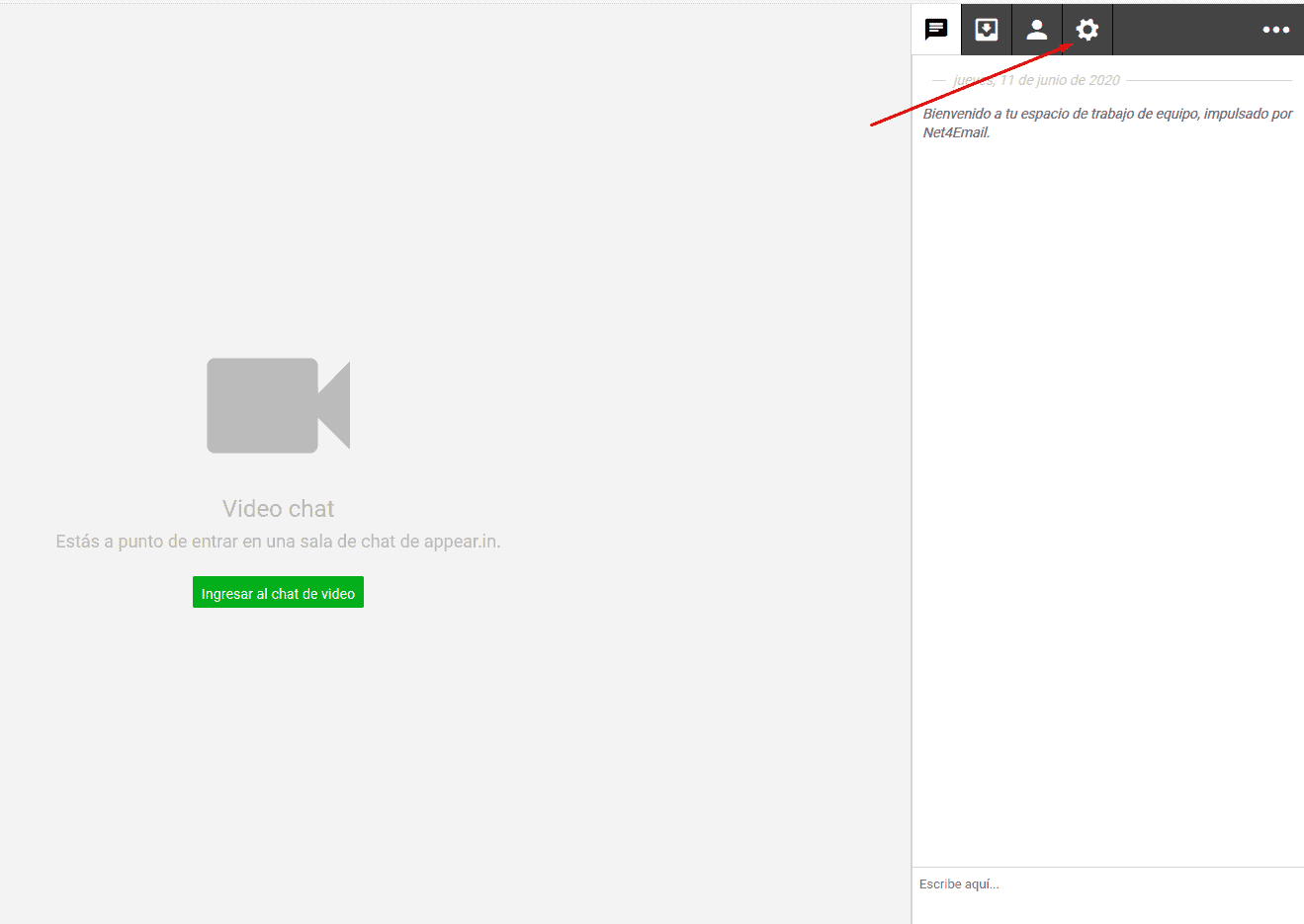
Allí usted puede cambiar la contraseña de la llamada, habilitar a otros usuarios para que puedan subir archivos, ajustar la calidad del video de la llamada y un poco más abajo, verá el enlace para la llamada, como se muestra en la imagen, al hacer click del lado derecho del enlace, se copiará automáticamente el enlace en su memoria y podrá pegarla en un correo o whatsapp para compartir el acceso a la reunión:
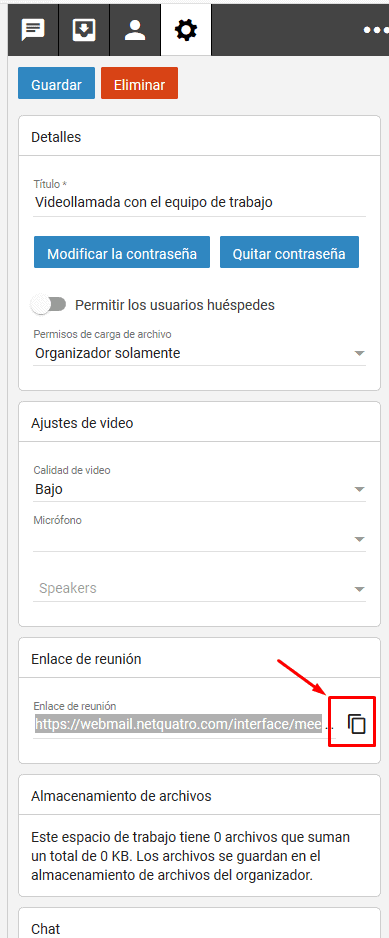
Esa será la forma en que otros puedan acceder, no es necesario que tengan algún software instalado. Sólo con el enlace y la contraseña ya podrán ingresar a la reunión.
Tenga en cuenta que puede crear las reuniones que desee hasta de 8 personas simultáneamente en video, y a través del chat no hay límite de personas.
Si hace algún cambio, recuerde que debe hacer click en «Guardar»
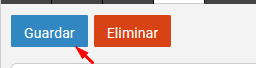
Al nuevo integrante de la llamada al que usted le comparta el enlace verá la siguiente ventana:
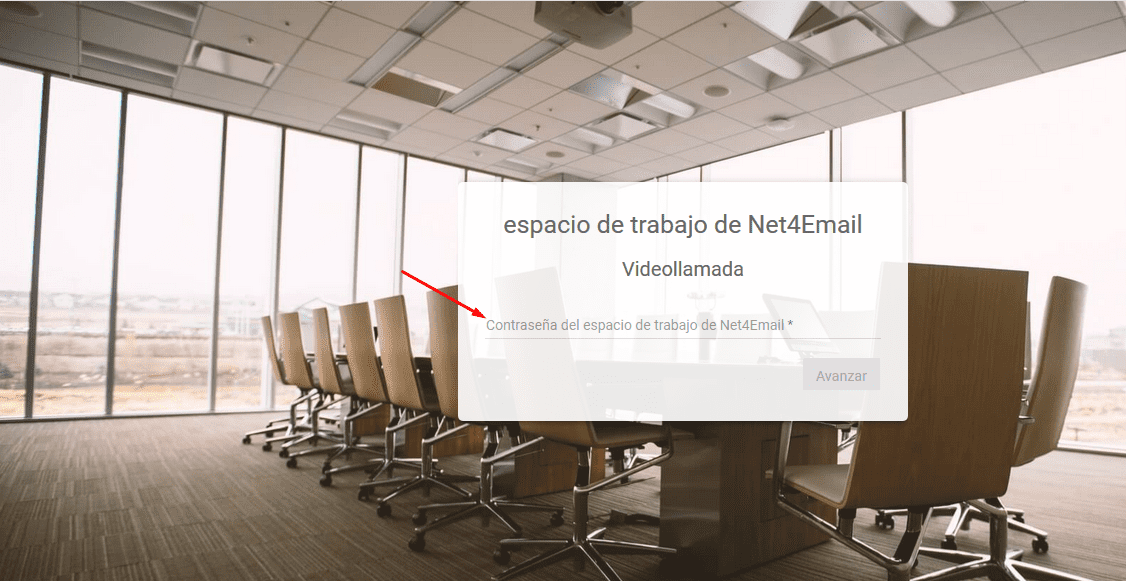
Y como se muestra en la imagen, debe ingresar la contraseña para poder entrar a la reunión privada.
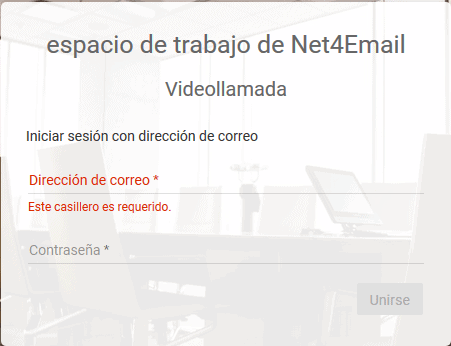
Luego que la persona ingresa, su contraseña, debe iniciar sesión en Net4Email. En caso que usted desee hacer una video llamada con alguien que no tenga una cuenta en Net4Email, debe ir a la configuración y tildar la opción «Permitir los usuarios huéspedes»:
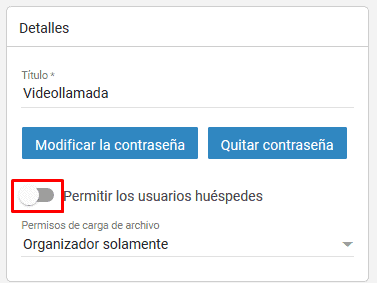
Recuerde luego hacer click en Guardar:
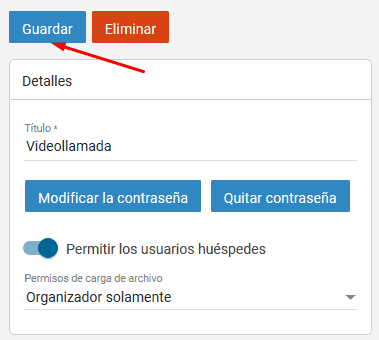
En ese caso, la ventana que muestra el sistema para el invitado luego que ingresa la clave es la siguiente:
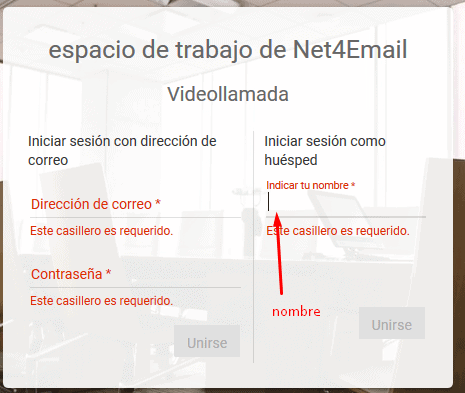
Una vez que usted ha tildado la opción de Permitir los usuarios huéspedes, sólo necesitan la contraseña que creó para la reunión y la persona ingresa su nombre para poder identificarlo en la llamada, y le mostrará la siguiente ventana:
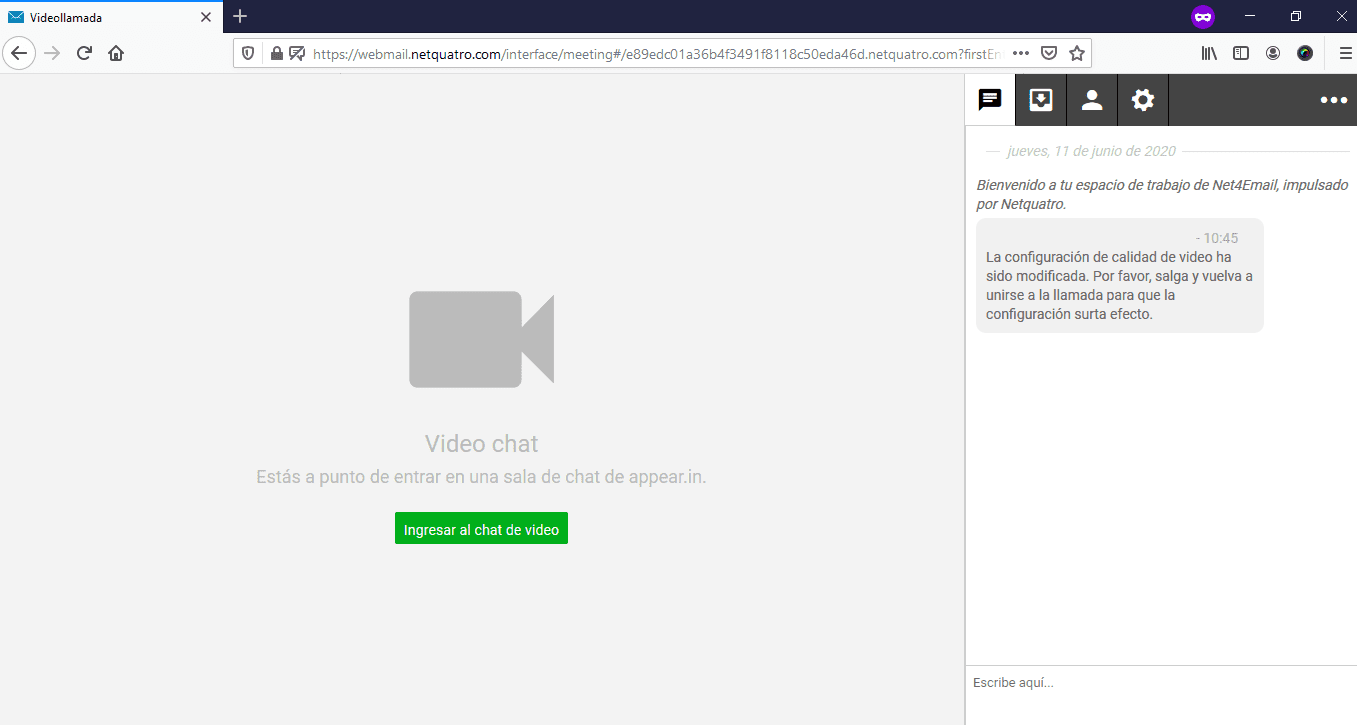
Allí la persona puede hacer click en «Ingresar al chat de video» o simplemente escribir en el cuadro derecho y empezar la reunión.
Durante la reunión usted podrá ver los participantes en:
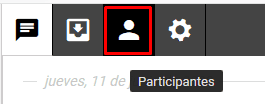
El proceso es muy fácil y no necesita instalar un software ni tampoco los participantes necesitan algo adicional, sólo un enlace y la contraseña para poder ingresar a la reunión.
Esperamos que sea de su utilidad y pueda realizar videollamadas con su equipo de forma segura con Net4Email – Netquatro.


